¿Ha olvidado su código para desbloquear iPhone? ¿O está bloqueado porque ha introducido varias veces la contraseña incorrecta? ¿Ha recibido el aviso de "solo el propietario puede desbloquear este iPhone"?
Seguro que le haya costado mucho tiempo averiguar cómo desbloquear un iPhone. Estas cosas suceden, y puede ser frustrante si no logra encontrar una solución.
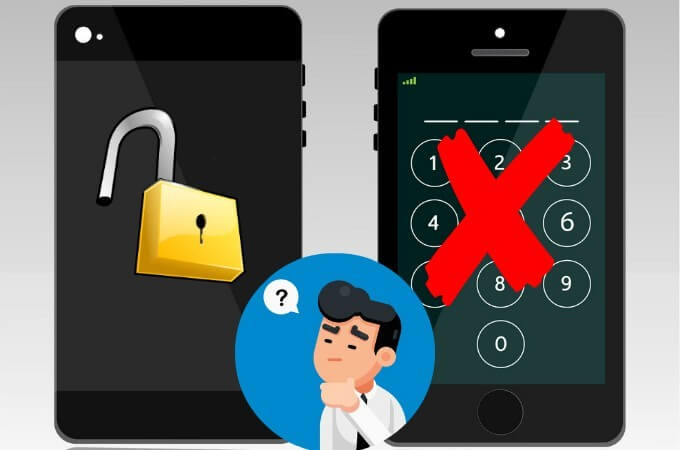
- 1.【Tabla comparativa】 ¿Cuál es el mejor método para desbloquear iPhone sin contraseña?
- 2. Cómo desbloquear un iPhone sin contraseña
-
2.1. Desbloquear un iPhone sin contraseña con 1 clic

- 2.2. Desbloquear iPhone por restaurar con iTunes [Perder todos Datos]
- 2.3. Eliminar la contraseña del iPhone con iCloud
- 2.4. Entrar en un iPhone sin saber la contraseña mediante Siri
- Preguntas frecuentes sobre desbloquear iPhone
¿Cuál es el mejor método para desbloquear iPhone sin contraseña?
Puede ver siguiente tabla de comparación entre los 4 métodos para desbloquear un iPhone sin cotraseña y elegir lo ideal para solucionar el problema.
| Velocidad de Desbloqueo | Tiempo requerido | Compatibilidad | ||
|---|---|---|---|---|
| Con herramienta profesional | Muy rápido (1 clic) | 5 Minutos | Compatible con todos los modelos de iPhone y iPad. | Solo descargar el software |
| Restaurar con iTunes | Lento (requiere tiempo de restauración) | Largo | Solo funciona con modelos de iPhone que se pueden conectar a iTunes. | Necesitas tener acceso a una computadora y conexión a iTunes. |
| Eliminar con iCloud | Moderado | 10-30 minutos | Solo funciona si "Buscar mi iPhone" está activado. | Necesitas la cuenta de iCloud y tener activada la opción "Buscar mi iPhone". |
| Usar Siri | Muy lento | Muy largo | Solo funciona en versiones antiguas de iOS. | Solo funciona con versiones antiguas de iOS, con vulnerabilidad en Siri. |
Cómo desbloquear un iPhone sin contraseña
1 ¿Cómo desbloquear iPhone 6/7/8/11/12/15/16sin contraseña?-Solo 1 clic
Tu iPhone está bloqueado y no puedes acceder a él? Con iMyFone LockWiper, puedes eliminar cualquier bloqueo de pantalla de tu dispositivo con un solo clic. Sin necesidad de ser un experto, este software es fácil de usar y ofrece una solución rápida y segura para desbloquear tu iPhone sin complicaciones.
- Desbloquear iPhone en 5 minutos de cualquer tipo de bloqueo.
- Puede también desbloquear ID de Apple, eliminar el límite de tiempo de uso, quitar MDM y bloqueo automático.
- Compatible con todas las versiones de iOS y dispositivos iOS, incluyendo los últimos iOS 18/17/16 y iPhone 16/15/14.
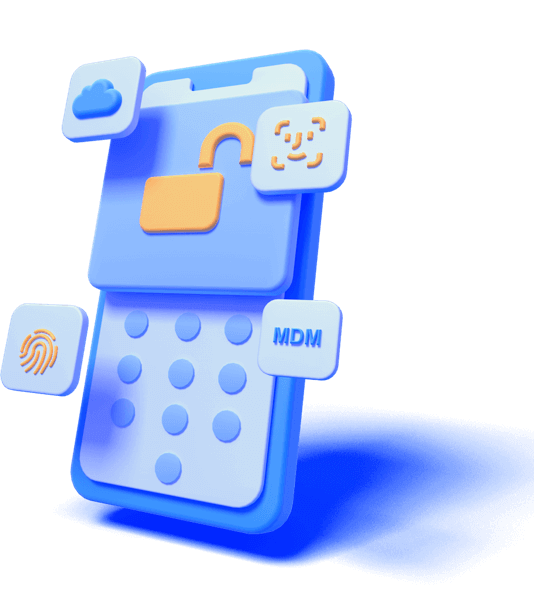
[Guía paso a paso] Cómo desbloquear un iPhone con contraseña sin LockWiper
Paso 1: Descargar e instalar iMyFone LockWiper en su ordenador. Iniciar iMyFone LockWiper, elegir el modo "Desbloquear Contraseña de Pantalla", luego hacer clic en "Inicio".

Paso 2: Conectar su iPhone al ordenador.
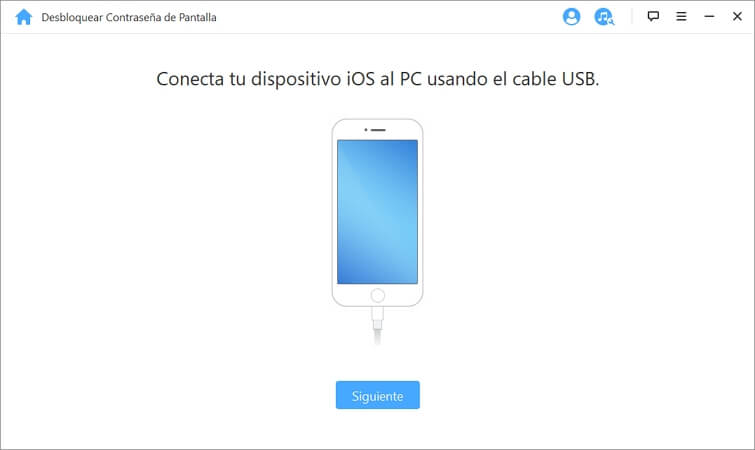
Paso 3: Luego confirmar la información del iPhone como se muestra y hace clic en "Descargar" para descargar el firmware.

Paso 4: Después de la extracción y verificación exitosa, hacer clic en "Desbloquear" para comenzar el proceso de desbloqueo.
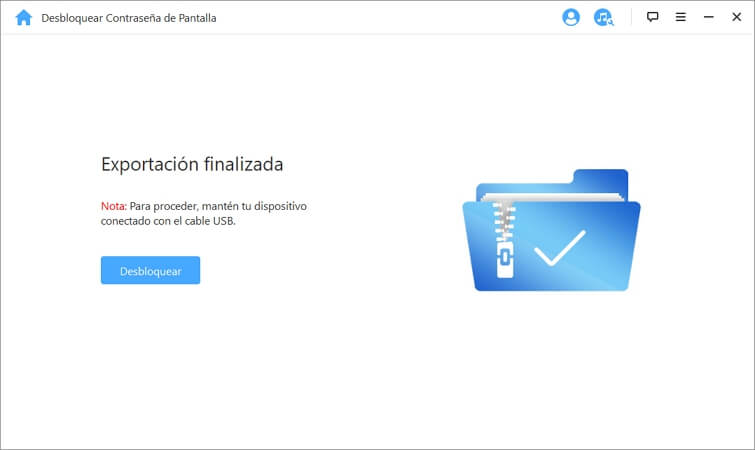
Paso 5: Se completa el desbloqueo después de unos minutos, y finalmente tiene su dispositivo desbloqueado.

2 Desbloquear iPhone por restaurar con iTunes
Aunque puede causar fallos de iOS, esta solución de modo de recuperación para formatear iPhone bloqueado es muy útil si usted nunca ha sincronizado su iPhone antes de haber olvidado la contraseña.
Paso 1: Apague su iPhone. Pulse el botón de inicio y conecte su iPhone a iTunes. Su iPhone debería encenderse y si no lo hace, enciéndalo usted mismo.
Paso 2: No suelte el botón de inicio hasta que aparezca la pantalla del modo de recuperación.
Paso 3: También recibirá un mensaje que indica que iTunes ha detectado un dispositivo en modo de recuperación. Haga clic en Aceptar.
Paso 4: Verá la pestaña de resumen: Haga clic en Restaurar iPhone.
Paso 5: Esto borrará su iPhone incluyendo el código de desbloqueo que olvidó, y no quedará ningún dato personal en el iPhone.
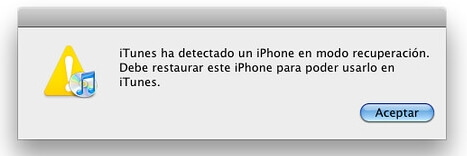
3 Eliminar la contraseña del iPhone con iCloud
Si Buscar Mi iPhone está activado en su iPhone, se puede desbloquear un iPhone con iCloud. También debe haber sincronizado su teléfono con anterioridad.
Paso 1: Visite a iCloud.com. Inicia sesión con su ID de Apple. Haga clic en Buscar Mi iPhone y en Todos los dispositivos.
Paso 2: Elija su iPhone desde la lista de dispositivos. Haga clic en Borrar iPhone. Su iPhone se borrará junto con el código de desbloqueo que olvidaste.
Paso 3: Configure su iPhone de nuevo y restaure su última copia de seguridad desde iCloud. Usted podrá seguir utilizando su iPhone sin necesidad de una contraseña.
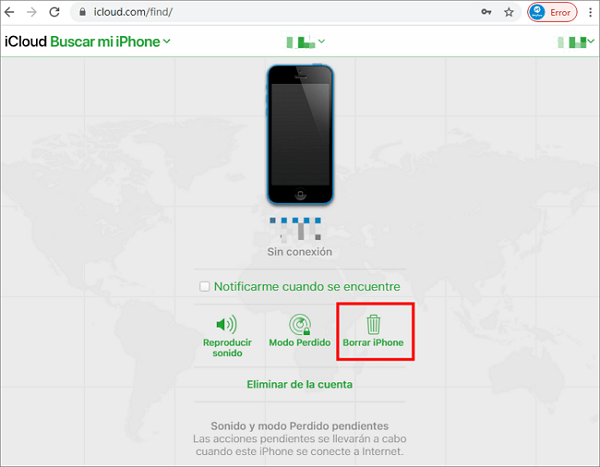
Nota: Si ha olvidado la contraseña del Apple ID puede entrar aquí para restablecer Apple ID primero.
4 Cómo entrar a un iPhone sin contraseña mediante Siri
Este solía ser un fallo de seguridad y puede intentarlo. En la mayoría de los iPhone, encontrará la opción Permite el acceso a Siri cuando se encuentre bloqueado con una clave de acceso.
Si esta opción funciona, podrá acceder a diferentes funciones en su iPhone sin necesidad de introducir la contraseña.
Usted debe tener en cuenta que esta función podría ser una violación de seguridad de su iPhone, por lo que, si esta opción está disponible, debe bloquear esta función en su iPhone siguiendo los pasos que se indican a continuación:
Paso 1: Vaya a Ajustes en su iPhone.
Paso 2: Pulse General.
Paso 3: Seleccione Bloqueo de contraseña.
Paso 4: Desactive Permite el acceso a Siri cuando se encuentre bloqueado con una clave de acceso.
Preguntas frecuentes sobre desbloquear iPhone
1 ¿Cómo entrar en un iPhone bloqueado?
Puede forzar el reinicio de iPhone y también puede poner su iPhone en Modo de Recuperación y restaurarlo.
2 ¿Cuántos intentos tengo para desbloquear mi iPhone?
Tiene una tabla donde le explica los intentos de fallos y sus consecuencias relativas:
|
Veces fallidas
|
Consecuencia de la introducción de un código de acceso incorrecto
|
|---|---|
|
Los primeros 5 intentos fallidos
|
El iPhone se mantendrá seguro y le permitirá seguir introduciendo el código de acceso
|
|
Al sexto intento
|
El iPhone bloqueará al usuario durante un minuto
|
|
Al séptimo intento
|
El iPhone bloqueará al usuario durante cinco minutos
|
|
Al octavo intento fallido
|
El iPhone se desactivará durante quince minutos
|
|
En el noveno intento fallido
|
El iPhone se bloqueará durante una hora
|
|
Al décimo intento fallido
|
El iPhone se bloqueará permanentemente
|
Conclusión
Si usted olvida la contraseña de su iPhone y está intentando averiguar cómo desbloquear iPhone sin contraseña, creemos que los 4 métodos anteriores le han indicado la dirección correcta y ahora ya tiene una idea de cómo reiniciar su iPhone. iMyFone LockWiper sigue siendo la mejor alternativa, puede descargarlo abajo y aprovechar su versión gratuita. ¡No lo pierda!







